Mode Gelap itu keren, sampai Anda mengunci diri secara tidak sengaja
- Windows 11 adalah sistem operasi yang hebat dengan tema terang dan gelap, tetapi terkadang dapat memberi Anda masalah.
- Salah satu keluhan yang paling umum adalah OS sepertinya macet dalam mode gelap apa pun yang Anda lakukan.
- Sebaiknya periksa apakah komputer Anda memenuhi semua spesifikasi minimum yang diperlukan untuk menjalankan Windows 11.
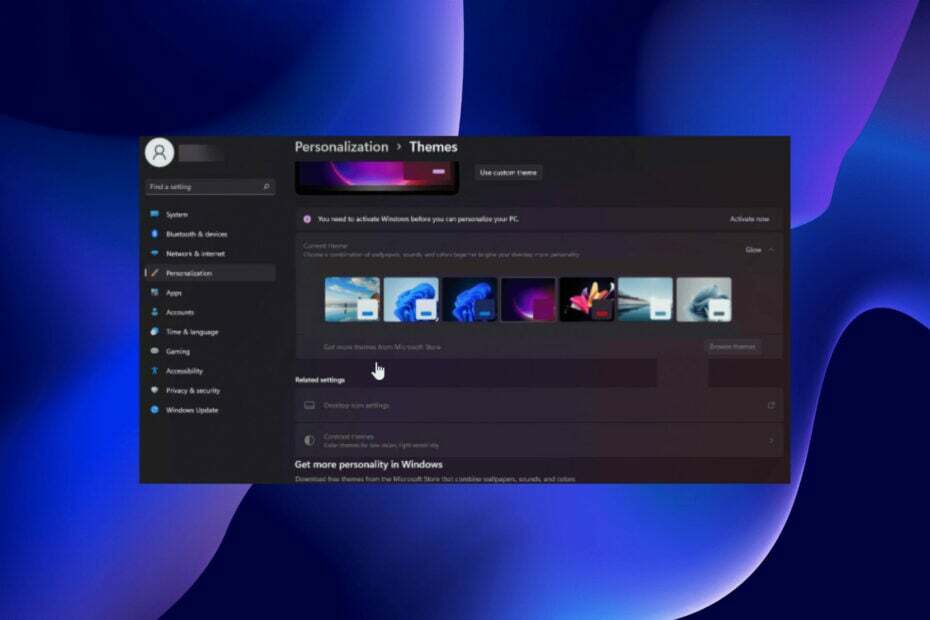
XINSTALL DENGAN MENGKLIK FILE DOWNLOAD
Alat ini memperbaiki kesalahan umum komputer dengan mengganti file sistem yang bermasalah dengan versi kerja awal. Itu juga menjauhkan Anda dari kesalahan sistem, BSoD, dan memperbaiki kerusakan yang dibuat oleh malware dan virus. Perbaiki masalah PC dan hapus kerusakan virus sekarang dalam 3 langkah mudah:
- Unduh dan Instal Benteng di PC Anda.
- Luncurkan alat dan Mulai memindai untuk menemukan file rusak yang menyebabkan masalah.
- Klik kanan Mulai Perbaikan untuk memperbaiki masalah yang memengaruhi keamanan dan kinerja komputer Anda.
- Fortect telah diunduh oleh 0 pembaca bulan ini.
Jika Anda menggunakan Windows 11, maka Anda tahu bahwa Anda bisa mengaktifkan fitur mode gelap. Sayangnya, terkadang bisa macet, dan tidak akan berubah kembali ke mode terang saat Anda menginginkannya.
Fitur ini memberi layar Anda tampilan hitam yang keren dan sangat membantu bagi mereka yang tidak menyukai terlalu banyak kecerahan. Bagi kebanyakan orang, ini bukan masalah besar. Namun, beberapa orang menganggapnya menjengkelkan karena mempersulit melihat layar komputer mereka.
Mengapa komputer saya macet dalam mode gelap?
Ingin tahu mengapa Windows 11 Anda mungkin macet dalam mode gelap? Berikut beberapa kemungkinan penyebabnya:
- Anda belum mengaktifkan versi Windows Anda – Jika Anda belum mengaktifkan salinan Windows, Anda tidak dapat mengubah beberapa pengaturan hingga Anda memasukkan kunci produk.
- Virus/malware – Jika Anda tidak menginstal antivirus, kami sarankan menginstal a program antivirus yang handal untuk mengamankan sistem Anda.
- Program yang tidak kompatibel – Jika ada aplikasi pihak ketiga yang menggunakan tema khusus mereka sendiri, mereka dapat mencegah Windows beralih ke mode ringan.
- Pembaruan Windows terkini – Terkadang, pembaruan Windows memiliki masalah yang dapat mengganggu kinerja PC Anda dan memblokir OS Anda dalam mode gelap.
Sekarang kita tahu mengapa ini terjadi, mari kita menuju ke solusi sebenarnya untuk masalah tersebut.
Bagaimana cara keluar dari mode gelap di Windows 11?
Sebelum membahas solusi yang lebih kompleks, mari kita periksa beberapa langkah awal dari daftar kemungkinan perbaikan kami:
- Salah satu perbaikan paling dasar adalah me-restart komputer Anda. Terkadang, me-restart PC Anda akan menyelesaikan semua masalah Anda terkait dengan Windows 11 yang terjebak dalam mode gelap.
- Pastikan Anda tidak memiliki aplikasi personalisasi pihak ketiga yang bekerja di latar belakang. Mereka dapat mengambil alih dan memblokir sistem Anda ke mode gelap.
Jika Anda melakukan semua ini dan masih tidak dapat beralih ke mode Cahaya, terapkan solusi di bawah ini.
1. Nonaktifkan tema Kontras Tinggi
- Tekan Windows kunci, ketik panel kendali, dan klik Membuka.

- Pergi ke Akses mudah.

- Pencarian untuk Aktifkan atau nonaktifkan Kontras Tinggi di bilah pencarian dan klik untuk membuka.
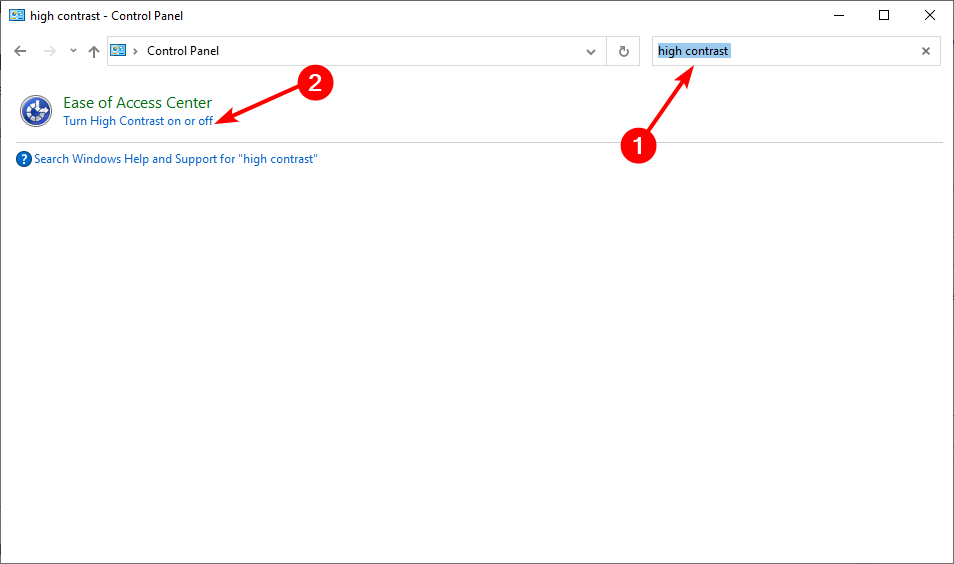
- Gulir ke Kontras tinggidan alihkan mati.
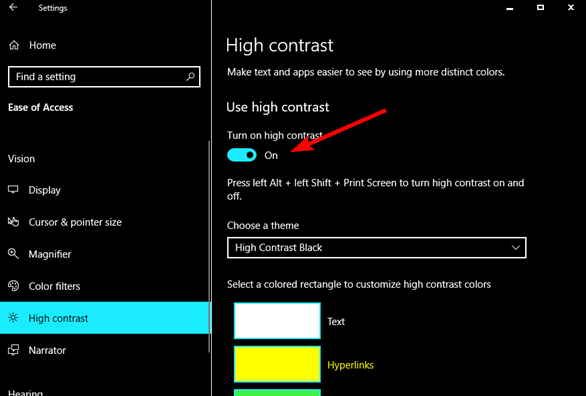
Setelah Anda menonaktifkan kontras tinggi, Anda dapat kembali dan mencoba mengubah pengaturan tema menjadi terang, lalu restart PC Anda.
2. Pindai virus
- tekan Windows kunci, cari Keamanan Windows dan klik Membuka.

- Pilih Perlindungan virus & ancaman.

- Selanjutnya, tekan Scan cepat di bawah Ancaman saat ini.

- Tunggu hingga proses selesai dan mulai ulang sistem Anda.
Pembela Windows hanya menyediakan perlindungan cybersecurity dasar, sehingga mungkin tidak mendeteksi berbagai masalah yang baru. Pemindaian penuh menggunakan antivirus premium disarankan dari waktu ke waktu.
Kiat ahli:
SPONSOR
Beberapa masalah PC sulit untuk diatasi, terutama jika file sistem dan repositori Windows Anda hilang atau rusak.
Pastikan untuk menggunakan alat khusus, seperti Benteng, yang akan memindai dan mengganti file Anda yang rusak dengan versi barunya dari repositori.
Dalam hal ini, kami hanya dapat merekomendasikan Keamanan Internet ESET, karena memiliki beberapa fitur terbaik dalam hal perlindungan keamanan, anti-malware, dan keamanan.
- Kesalahan 0x80242020: Apa Artinya & Cara Cepat Memperbaikinya
- Layar Menjadi Hitam Saat Terhubung ke Monitor Eksternal [Fix]
3. Copot pemasangan aplikasi/program terbaru
- Tekan Windows kunci, cari Panel kendali dan klik Membuka.

- Di bawah Program dan fitur, Pilih Copot program.
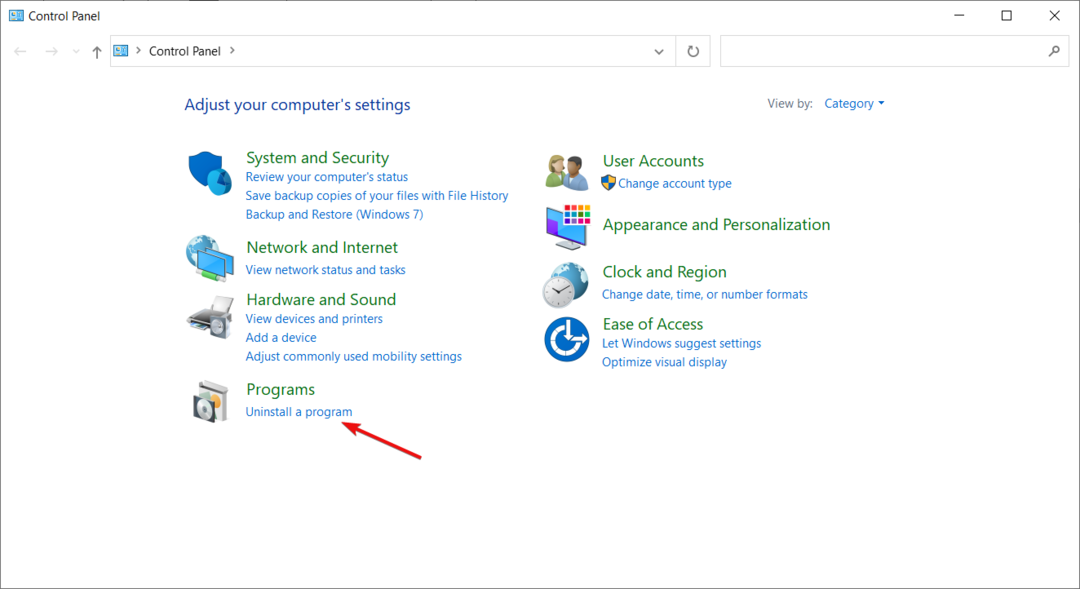
- Arahkan ke program/aplikasi terinstal terbaru, klik kanan, dan pilih Copot pemasangan.
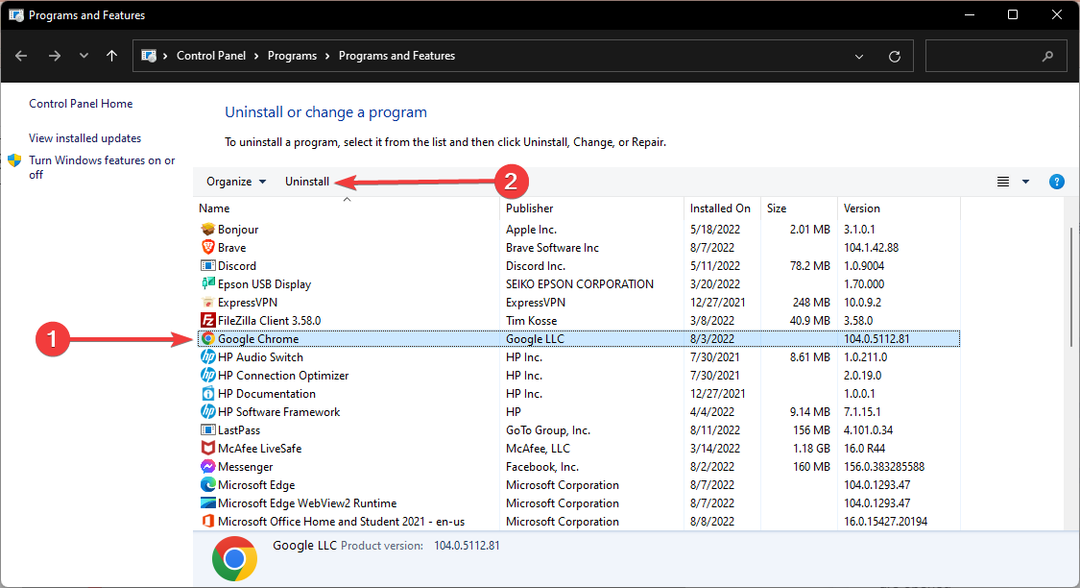
4. Jalankan perintah DISM dan SFC
- tekan Windows kunci, ketik cmd di bilah pencarian, dan klik Jalankan sebagai administrator.

- Ketik perintah berikut dan tekan Memasuki:
DISM /Online /Cleanup-Image /ScanHealth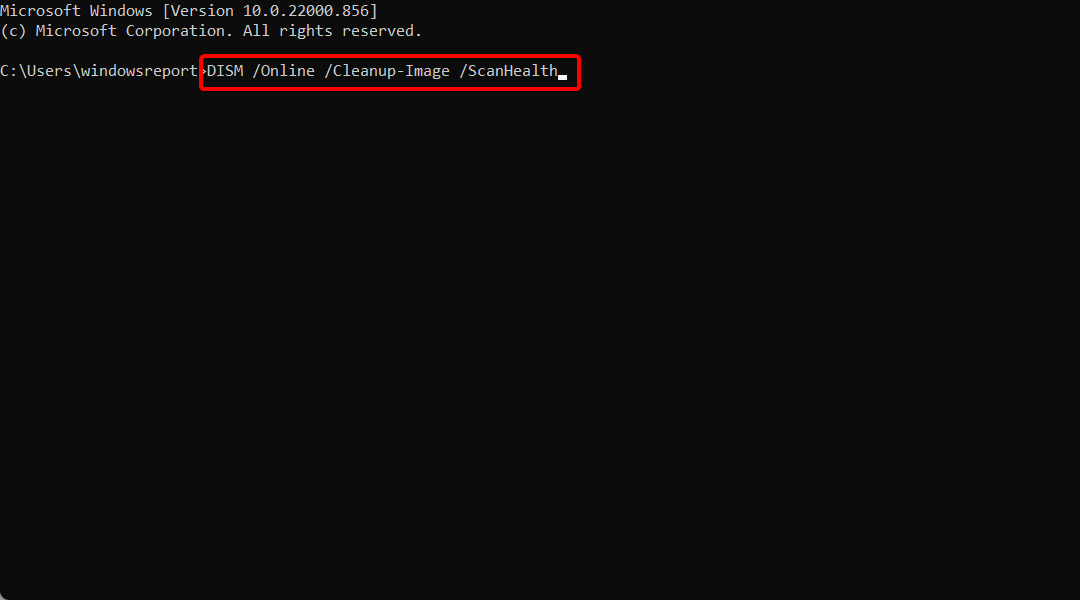
- Setelah perintah dijalankan, ketik dan Memasuki yang selanjutnya:
sfc /scannow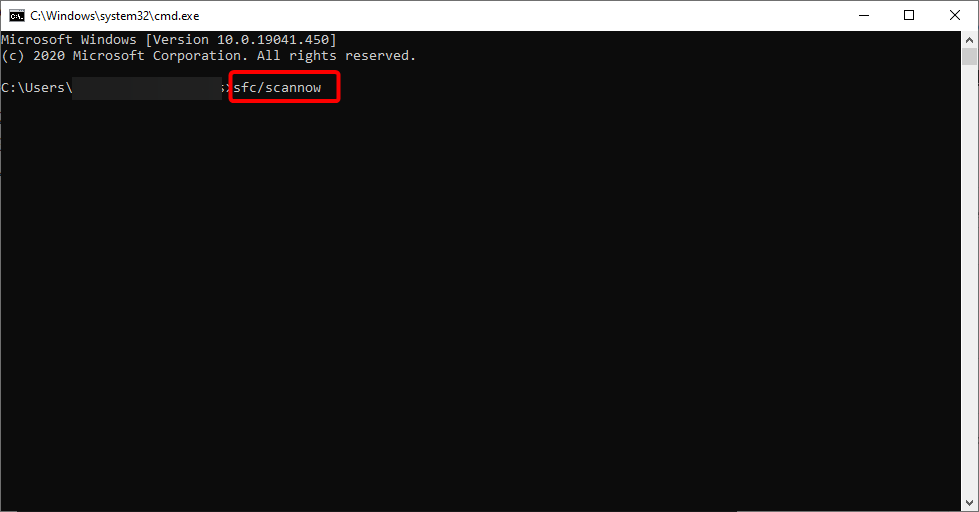
- Tunggu perintah untuk dieksekusi dan restart PC Anda.
Perintah DISM dapat digunakan untuk memperbaiki file yang rusak atau untuk menambahkan fungsionalitas ke Windows. Ini digunakan untuk menginstal, menghapus, mengkonfigurasi, dan memperbarui fitur Windows. SFC, di sisi lain, memindai sistem Anda untuk masalah integritas dan mengganti versi yang salah dengan versi yang benar.
Bagaimana cara mengubah mode gelap kembali normal?
- Klik kanan pada ruang kosong di desktop Anda dan pilih Personalisasi.
- Klik Warna menu.
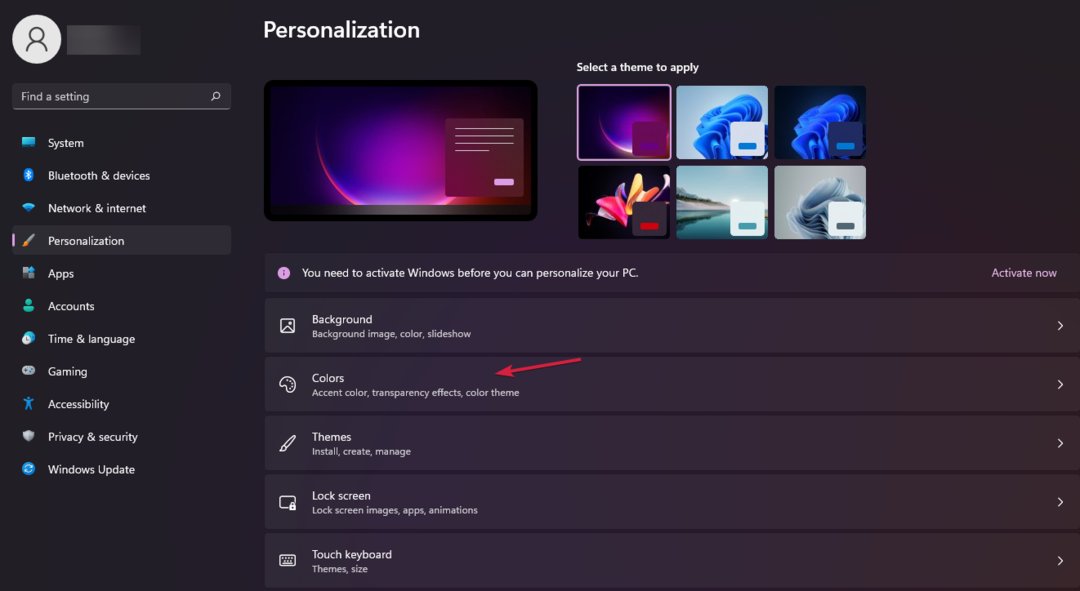
- Sekarang, klik Pilih modus Anda menu tarik-turun dan pilih Lampu.
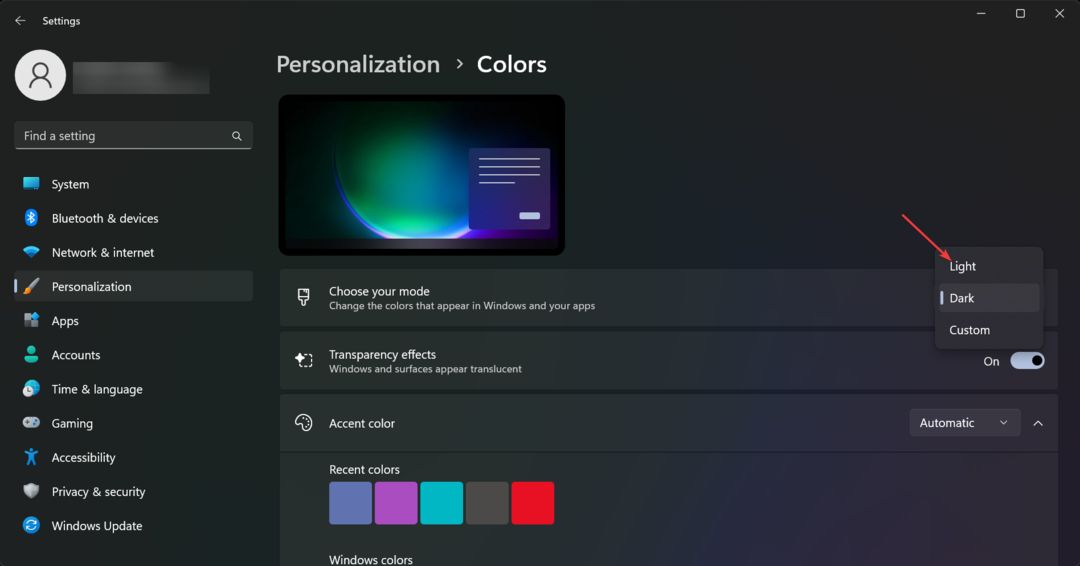
Apakah ada Mode Gelap Otomatis di Windows 11?
Mode Gelap Otomatis adalah fitur yang secara otomatis menyesuaikan kecerahan layar Anda tergantung pada waktu dan lokasi Anda. Ini dapat membantu saat Anda menggunakan PC di ruangan gelap di malam hari atau jika Anda menatap layar selama berjam-jam.
Anda dapat menemukannya di pengaturan Cahaya Malam. Ini meredupkan warna layar Anda di malam hari atau saat Anda menjadwalkannya.
Night Light menggunakan pengaturan tampilan komputer Anda untuk mengubah suhu warna layar Anda di malam hari secara otomatis. Ini membantu mengurangi ketegangan mata dan membuatnya lebih mudah tertidur setelah menggunakan PC Anda.
Anda dapat mengatur Night Light untuk menyala secara otomatis berdasarkan waktu atau secara manual dengan mengklik tombol.
Jika tema gelap bawaan Windows 11 tidak memuaskan Anda, Anda dapat memilih tema gelap lainnya yang menawarkan lebih banyak opsi penyesuaian.
Beri tahu kami solusi mana yang berhasil untuk Anda di bagian komentar di bawah.
Masih mengalami masalah?
SPONSOR
Jika saran di atas tidak menyelesaikan masalah Anda, komputer Anda mungkin mengalami masalah Windows yang lebih parah. Kami menyarankan memilih solusi all-in-one seperti Benteng untuk memperbaiki masalah secara efisien. Setelah instalasi, cukup klik Lihat & Perbaiki tombol lalu tekan Mulai Perbaikan.


